Den här guiden visar hur du ändrar användarinställningar, som tema (skin), för en användare via Account Manager i DirectAdmin.
Logga in på DirectAdmin. Är du osäker på hur, se
Klicka på "Account Manager".
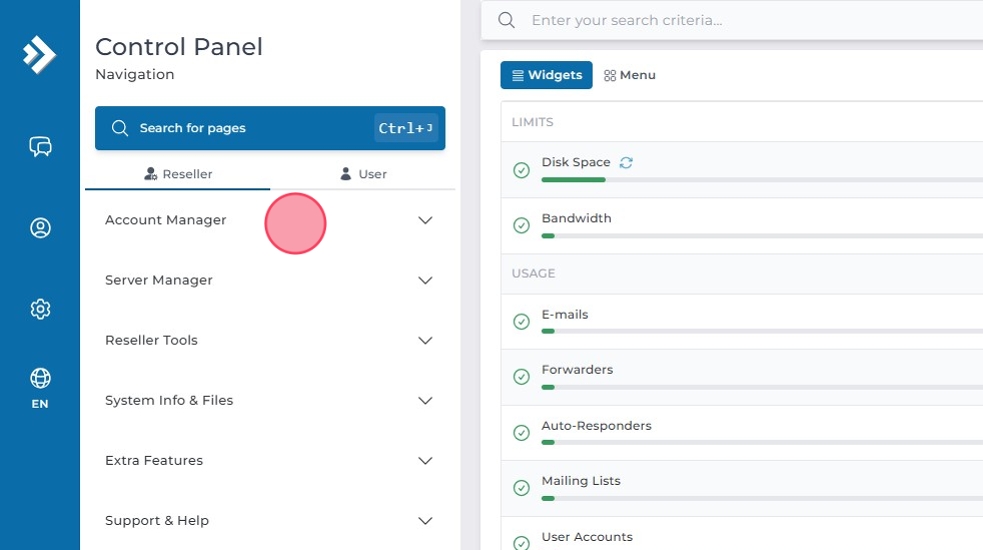
Klicka på "List Users".
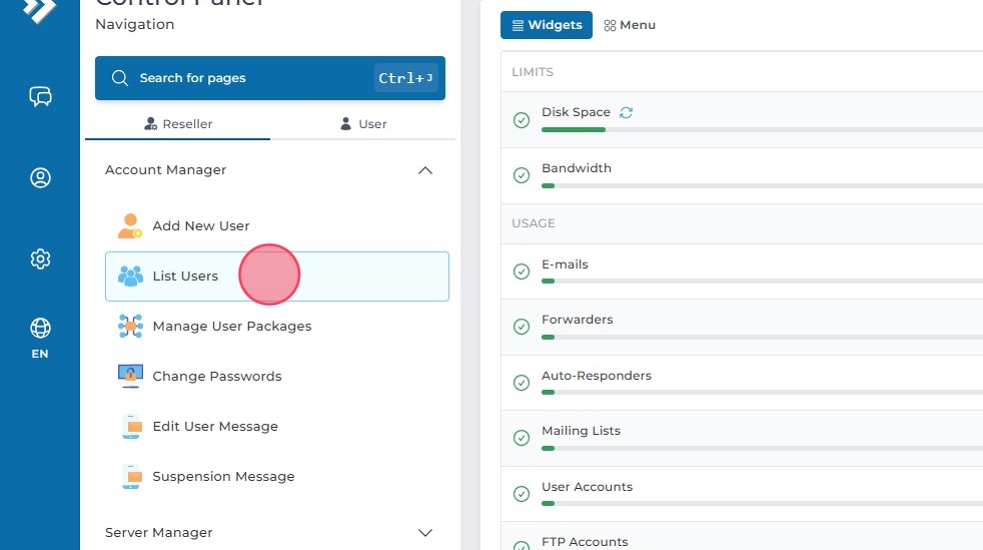
Klicka på den användare du vill ändra inställningar för.
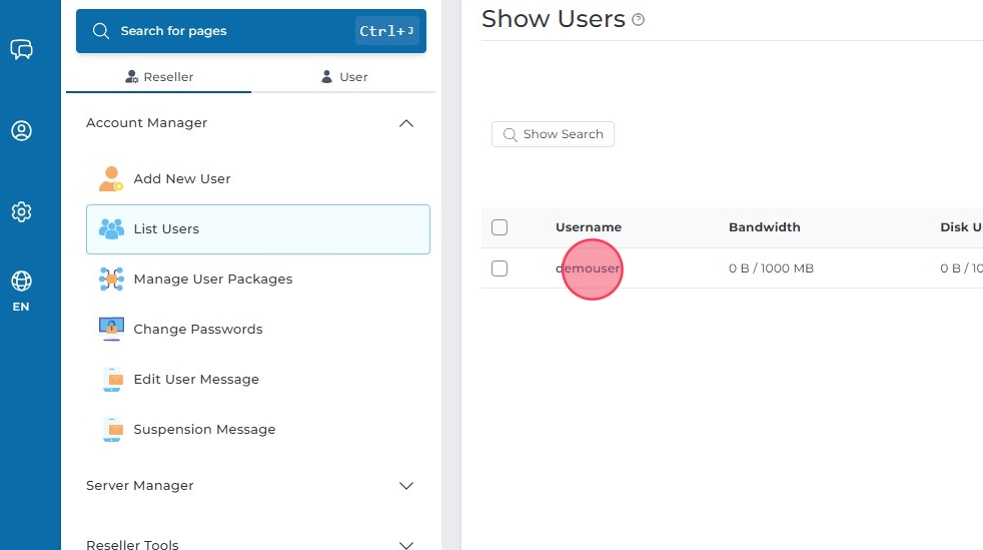
Klicka på "Modify".
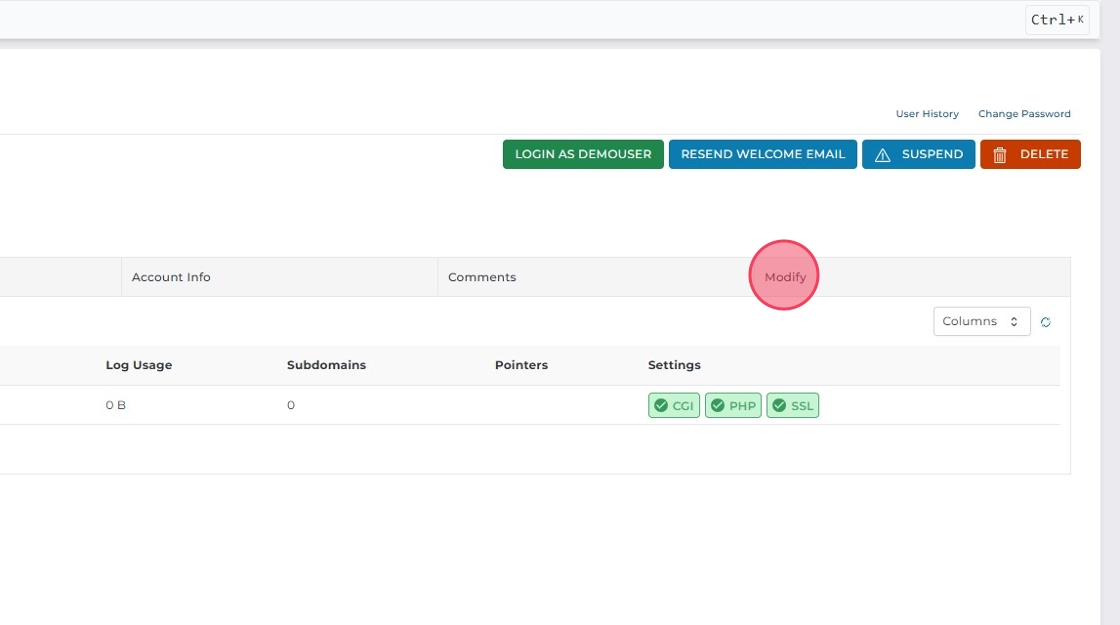
Bläddra ner till raden eller rullistan för "Skin" och välj önskat tema/skin.
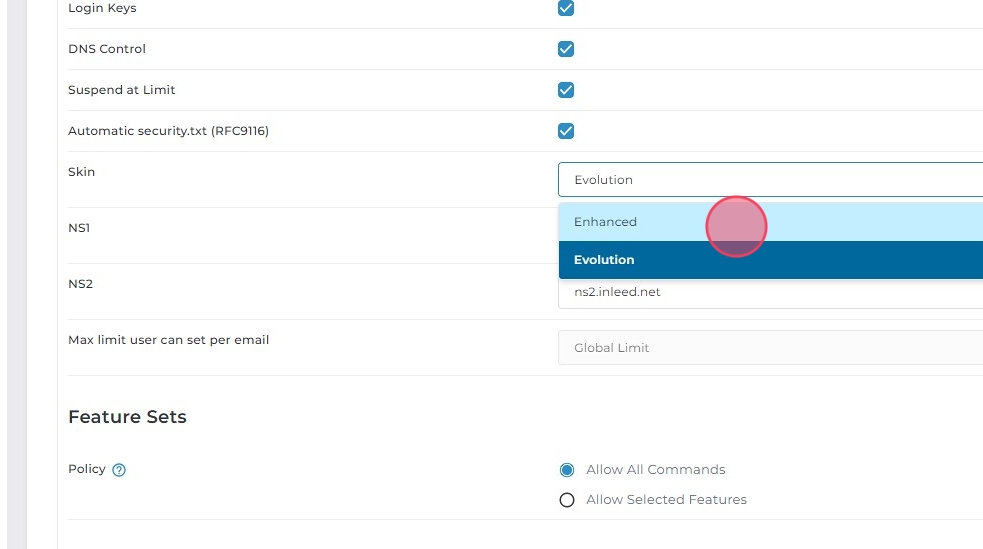
Klicka på "Save" för att spara ändringarna.
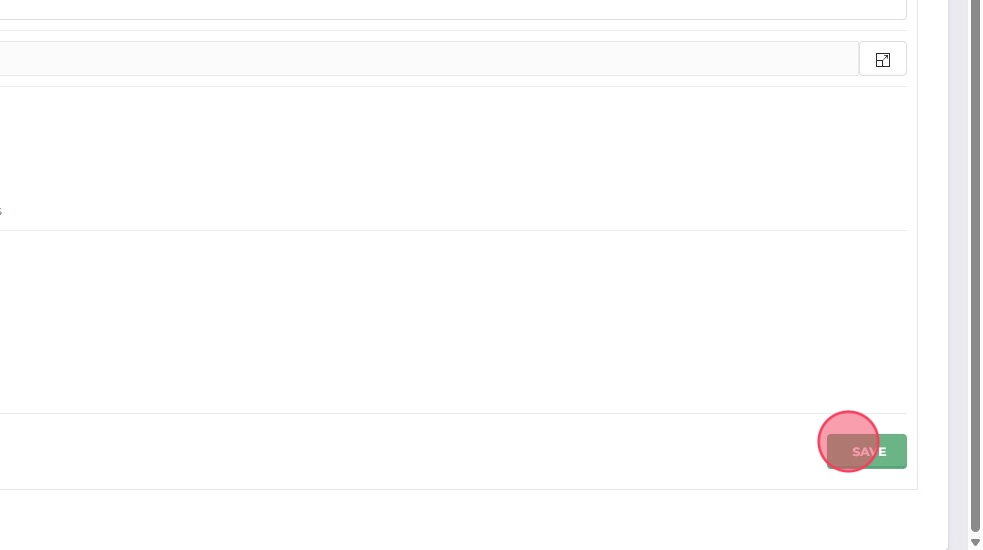
 English
English
 Swedish
Swedish
 French
French